Jak usunąć lub dodać Services.msc do Panelu sterowania w systemie Windows 11/10?
Menedżer(Windows Services Manager) usług systemu Windows (services.msc) umożliwia tworzenie i zarządzanie długotrwałymi aplikacjami wykonywalnymi, które działają we własnych sesjach systemu Windows. Usługi systemu Windows mogą zostać uruchomione bez interwencji użytkownika i mogą działać jeszcze długo po wylogowaniu się użytkownika. Usługi zostaną automatycznie uruchomione, gdy użytkownik uruchomi system, a usługi będą działać długo, dopóki system nie zostanie zamknięty. Domyślnie Menedżer usług systemu Windows(Windows Services Manager) nie jest obecny w Panelu sterowania(Control Panel) . W tym poście pokażemy, jak dodać lub usunąć Services.msc w Panelu sterowania(Control Panel) w Windows 11/10 .
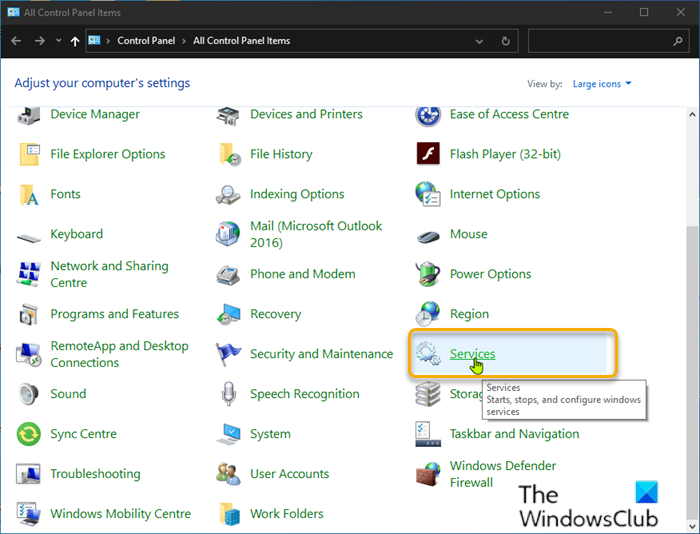
Dodaj Services.msc(Add Services.msc) do Panelu sterowania(Control Panel) w Windows 11/10
Ponieważ jest to operacja rejestru, zaleca się wykonanie kopii zapasowej rejestru(back up the registry) lub utworzenie punktu przywracania systemu jako niezbędne środki ostrożności.
Aby dodać usługi(Services) do Panelu sterowania(Control Panel) w systemie Windows 10(Windows 10) , wykonaj następujące czynności:
Naciśnij klawisz Windows key + R , aby wywołać okno dialogowe Uruchom.
W oknie dialogowym Uruchom wpisz notatnik(notepad) i naciśnij Enter, aby otworzyć Notatnik.
Skopiuj i wklej poniższą składnię do edytora tekstu.
Windows Registry Editor Version 5.00
[HKEY_CLASSES_ROOT\CLSID\{0f51e197-1c99-4c39-9c76-a8db4f79baa9}]
@="Services"
"InfoTip"="Starts, stops, and configure windows services"
"System.ControlPanel.Category"="5"
"System.ControlPanel.EnableInSafeMode"="3"
[HKEY_CLASSES_ROOT\CLSID\{0f51e197-1c99-4c39-9c76-a8db4f79baa9}\DefaultIcon]
@="%WinDir%\\System32\\filemgmt.dll,-236"
[HKEY_CLASSES_ROOT\CLSID\{0f51e197-1c99-4c39-9c76-a8db4f79baa9}\Shell]
[HKEY_CLASSES_ROOT\CLSID\{0f51e197-1c99-4c39-9c76-a8db4f79baa9}\Shell\Open]
[HKEY_CLASSES_ROOT\CLSID\{0f51e197-1c99-4c39-9c76-a8db4f79baa9}\Shell\Open\command]
@="mmc.exe services.msc"
[HKEY_LOCAL_MACHINE\SOFTWARE\Microsoft\Windows\CurrentVersion\Explorer\ControlPanel\NameSpace\{0f51e197-1c99-4c39-9c76-a8db4f79baa9}]
@="Services"
Teraz kliknij opcję Plik(File) z menu i wybierz przycisk Zapisz jako(Save As) .
Wybierz lokalizację (najlepiej pulpit), w której chcesz zapisać plik.
Wprowadź nazwę z rozszerzeniem .reg (np. (.reg)Add-Services-To-ControlPanel.reg ).
Wybierz Wszystkie pliki(All Files) z listy rozwijanej Zapisz jako typ .(Save as type)
Kliknij dwukrotnie(Double-click) zapisany plik .reg , aby go scalić.
Jeśli pojawi się monit, kliknij Run > Tak(Yes) ( UAC ) > Yes > OK , aby zatwierdzić scalenie.
Możesz teraz usunąć plik .reg , jeśli chcesz.
Usuń usługi z Panelu sterowania
Aby usunąć usługi z Panelu sterowania(Control Panel) w systemie Windows 10(Windows 10) , wykonaj następujące czynności:
Otwórz Notatnik.
Skopiuj i wklej poniższą składnię do edytora tekstu.
Windows Registry Editor Version 5.00
?[-HKEY_CLASSES_ROOT\CLSID\{0f51e197-1c99-4c39-9c76-a8db4f79baa9}]
?[- HKEY_LOCAL_MACHINE\SOFTWARE\Microsoft\Windows\CurrentVersion\Explorer\ControlPanel\NameSpace\{0f51e197-1c99-4c39-9c76-a8db4f79baa9}]
Teraz kliknij opcję Plik(File) z menu i wybierz przycisk Zapisz jako(Save As) .
Wybierz lokalizację (najlepiej pulpit), w której chcesz zapisać plik.
Wprowadź nazwę z rozszerzeniem .reg (np. (.reg)Usuń-usługi-do-panelu sterowania.reg(Remove-Services-To-ControlPanel.reg) ).
Wybierz Wszystkie pliki(All Files) z listy rozwijanej Zapisz jako typ .(Save as type)
Kliknij dwukrotnie(Double-click) zapisany plik .reg , aby go scalić.
Jeśli pojawi się monit, kliknij Run > Tak(Yes) ( UAC ) > Yes > OK , aby zatwierdzić scalenie.
Możesz teraz usunąć plik .reg , jeśli chcesz.
That’s it on how to add or remove Services.msc on Control Panel in Windows 11/10!
Related posts
Jak otworzyć Właściwości systemu w Panelu sterowania w systemie Windows 11/10?
Menedżer urządzeń jest pusty i nie wyświetla niczego w systemie Windows 11/10
Jak otworzyć Panel sterowania w systemie Windows 11/10?
Jak dodać Edytor rejestru do Panelu sterowania w systemie Windows 11/10?
Brak opcji hibernacji w Panelu sterowania w systemie Windows 11/10
Jak zmierzyć czas reakcji w systemie Windows 11/10?
11 sposobów otwierania panelu sterowania w systemie Windows 10
17 sposobów otwierania Panelu sterowania w systemie Windows 11 i Windows 10
Jak dodać Panel sterowania do Eksploratora plików w systemie Windows 11/10?
Gdzie jest teraz Panel sterowania systemu w systemie Windows 11/10?
Centrum sieci i udostępniania nie otwiera się w systemie Windows 11/10
Apache nie uruchamia się z Panelu sterowania XAMPP w systemie Windows 11/10
Co to jest plik Windows.edb w systemie Windows 11/10?
Jak naprawić brak otwierania Panelu sterowania NVIDIA w systemie Windows 11/10?
Dodaj wszystkie zadania i zarządzanie dyskami do Panelu sterowania w systemie Windows 11/10
Jak sprawdzić dziennik zamykania i uruchamiania w systemie Windows 11/10?
Jak naprawić problem kolizji podpisów dysku w systemie Windows 11/10?
Jak wyświetlić panel Szczegóły w Eksploratorze plików w systemie Windows 11/10?
Jak dodać kolor i wygląd do Panelu sterowania w systemie Windows 10?
Przypnij elementy i foldery Panelu sterowania do menu Start systemu Windows za pomocą PinToStartMenu
